Mencerminkan layar iPhone Anda ke MacBook, laptop, atau PC membantu Anda berbagi konten dengan mudah dan bekerja secara efisien. Lihat petunjuk lengkapnya di bawah ini!
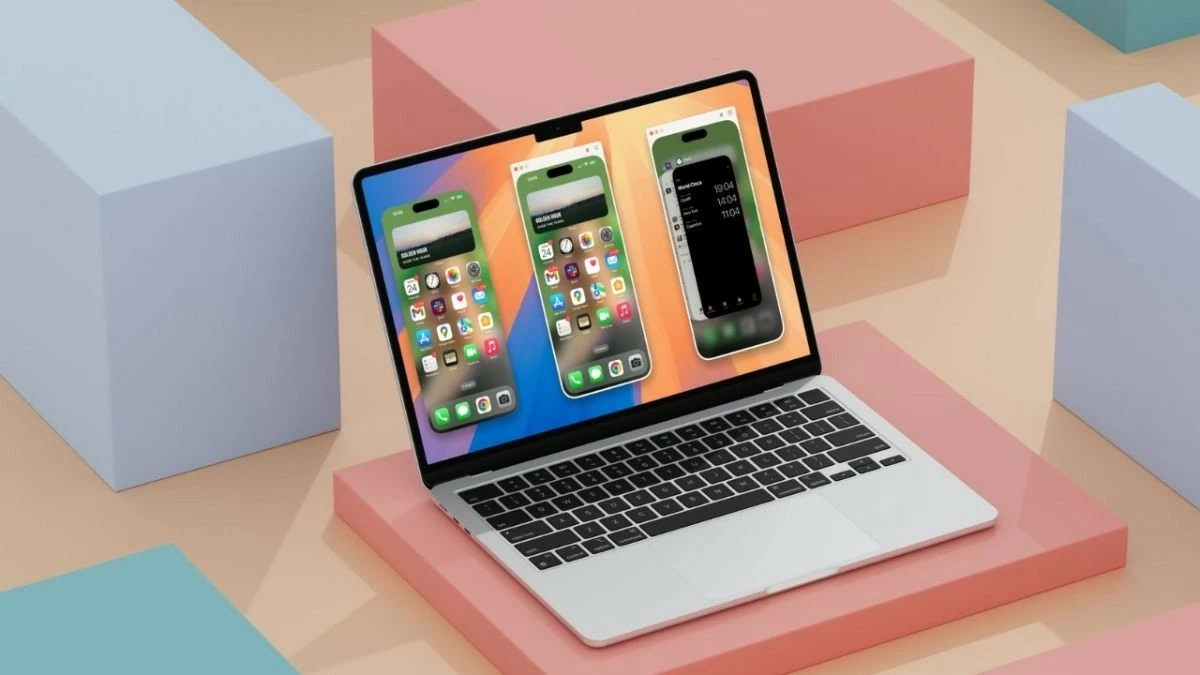 |
Mencerminkan layar iPhone Anda ke MacBook, laptop, atau PC membantu Anda berbagi konten dengan mudah dan bekerja lebih efisien tanpa perlu koneksi kabel. Berikut petunjuk lengkapnya, jangan sampai terlewat!
Petunjuk tentang cara mencerminkan layar iPhone ke komputer MacBook
Bagi pengguna macOS, mirroring layar iPhone ke komputer itu mudah. Berikut langkah-langkah spesifiknya:
Langkah 1: Pertama, buka Pencarian Spotlight dengan menekan Command + Spasi. Ketik "QuickTime Player" di kotak pencarian dan tekan Enter.
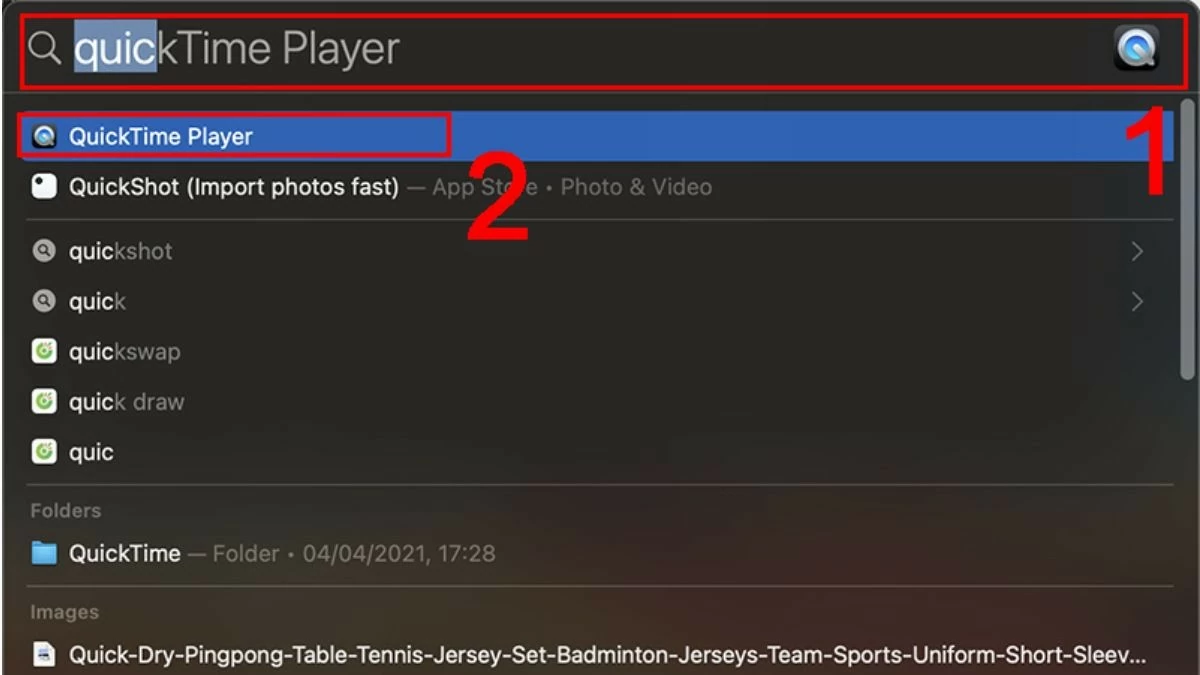 |
Langkah 2: Selanjutnya, buka menu File dan pilih Perekaman Film Baru.
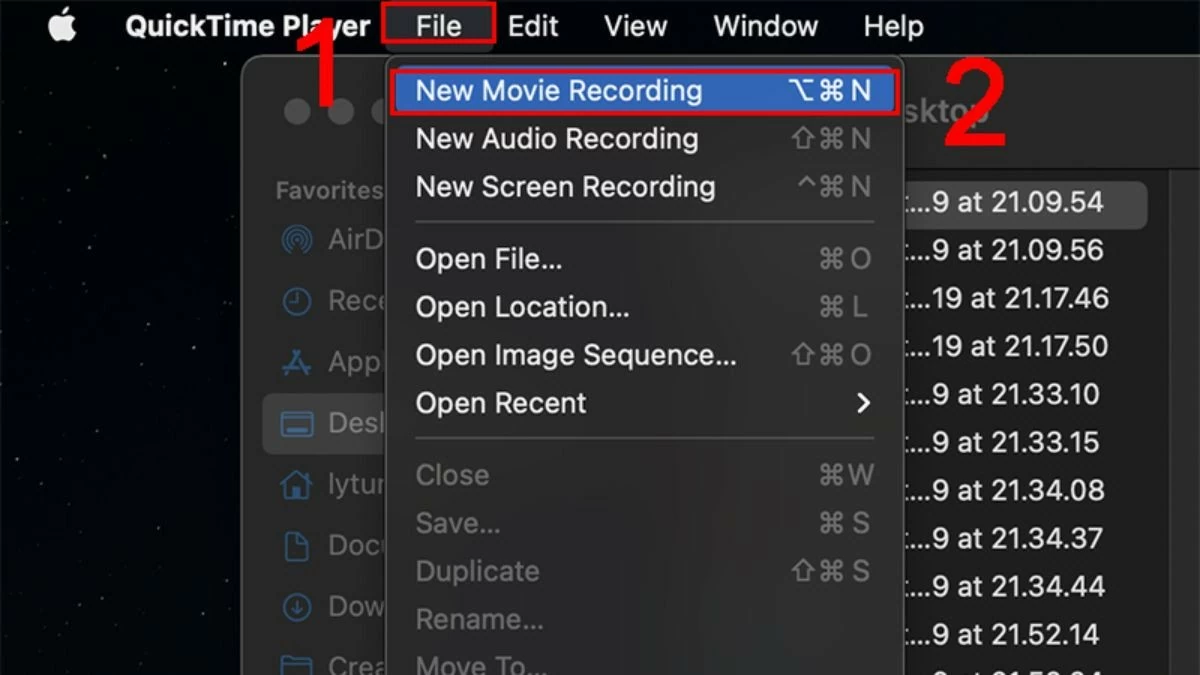 |
Langkah 3: Klik ikon panah di samping tombol rekam merah untuk membuka daftar perangkat yang terhubung. Pilih iPhone Anda dari daftar untuk mencerminkan layar ke MacBook Anda.
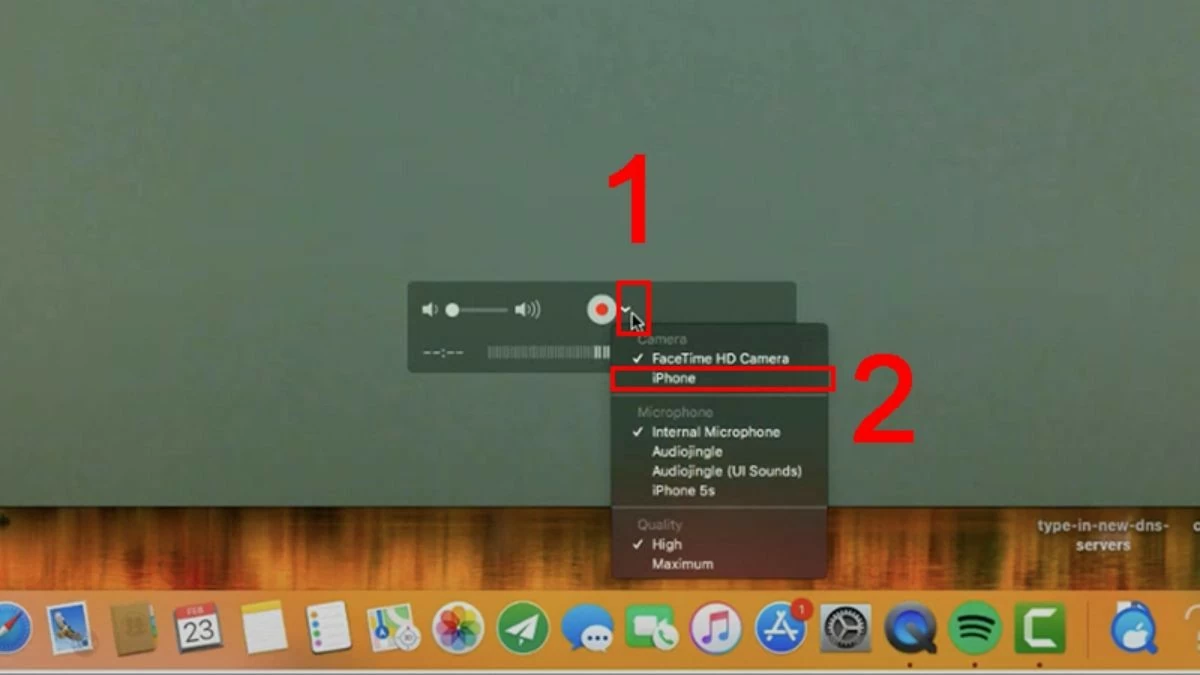 |
Petunjuk tentang cara memproyeksikan layar iPhone ke komputer Windows
Jika Anda belum tahu cara mencerminkan layar iPhone ke PC Windows atau laptop, jangan khawatir. Berikut daftar aplikasi yang akan membantu Anda melakukannya dengan cepat. Coba sekarang!
Layar Kesepian
Dengan LonelyScreen, Anda dapat memperluas ruang kerja dengan mencerminkan layar iPhone ke laptop. Aplikasi ini juga memungkinkan Anda merekam aktivitas dan membagikannya di platform video dengan mudah sebagai berikut:
Langkah 1: Pertama, pastikan perangkat Anda telah menginstal aplikasi LonelyScreen.
Langkah 2: Selanjutnya, hubungkan ponsel dan laptop Anda ke jaringan Wi-Fi yang sama.
Langkah 3: Terakhir, buka Pusat Kontrol di iPhone Anda dan pilih opsi untuk mencerminkan layar ke laptop Anda.
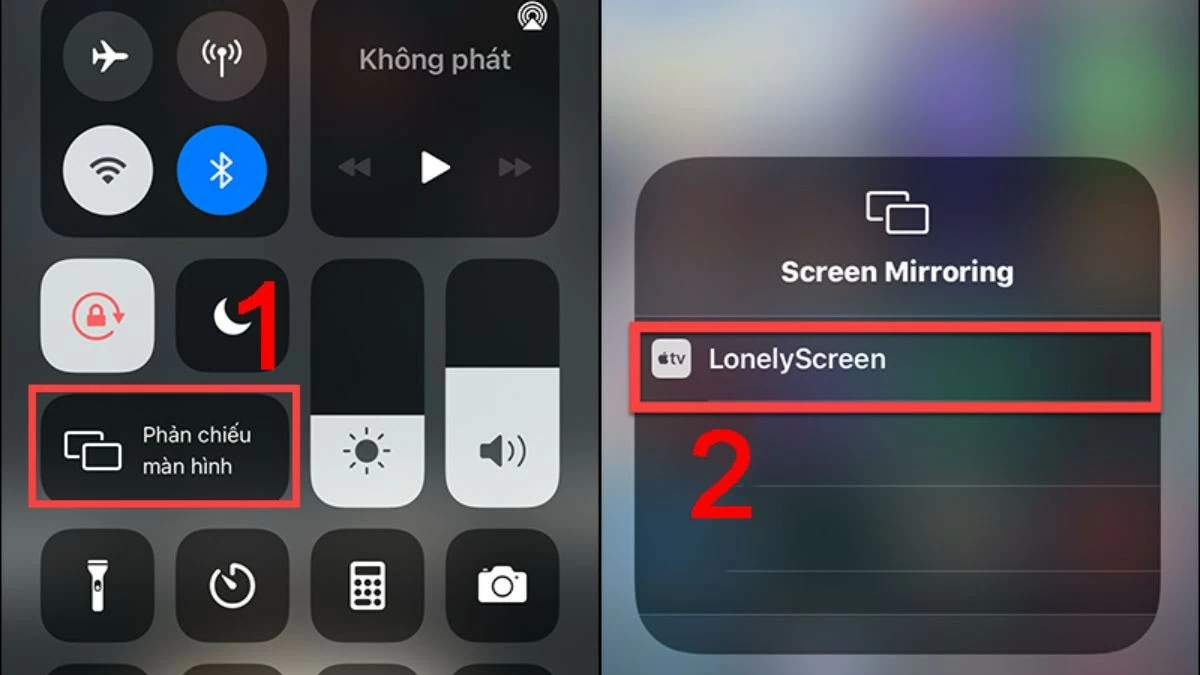 |
AirServer
Mencerminkan layar iPhone Anda ke komputer dengan AirServer mirip dengan LonelyScreen, tetapi menawarkan lebih banyak fitur. Anda dapat mengamankan foto dan video, serta merekam semuanya dalam kualitas full HD.
Langkah 1: Unduh AirServer dan buka aplikasi di laptop atau PC Anda.
Langkah 2: Untuk berbagi data antara ponsel dan komputer, pastikan kedua perangkat terhubung ke jaringan Wi-Fi yang sama.
Langkah 3: Selanjutnya, buka Pusat Kontrol dan pilih fitur pencerminan layar ke PC atau laptop yang telah diinstal perangkat lunaknya.
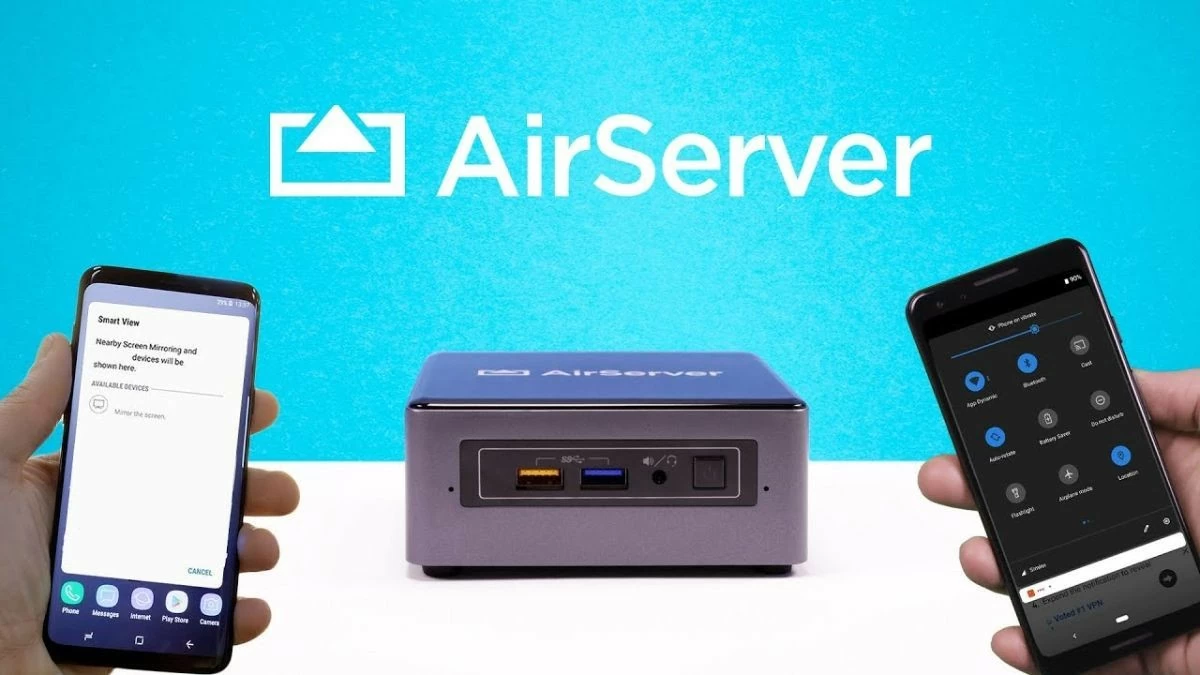 |
Reflektor
Dengan fitur-fitur unggulannya, Reflector memungkinkan Anda memproyeksikan layar iPhone ke komputer dengan lancar dan fleksibel. Selain itu, kemampuan untuk menghubungkan beberapa perangkat secara bersamaan memudahkan Anda mengelola dan berbagi konten dari berbagai sumber.
Langkah 1: Unduh dan buka aplikasi Reflector di perangkat Anda.
Langkah 2: Buka Pusat Kontrol di iPhone Anda dengan menggeser ke bawah dari sudut kanan atas.
Langkah 3: Pilih opsi Pencerminan Layar dan masukkan kode sandi untuk terhubung ke perangkat yang telah memasang Reflector.
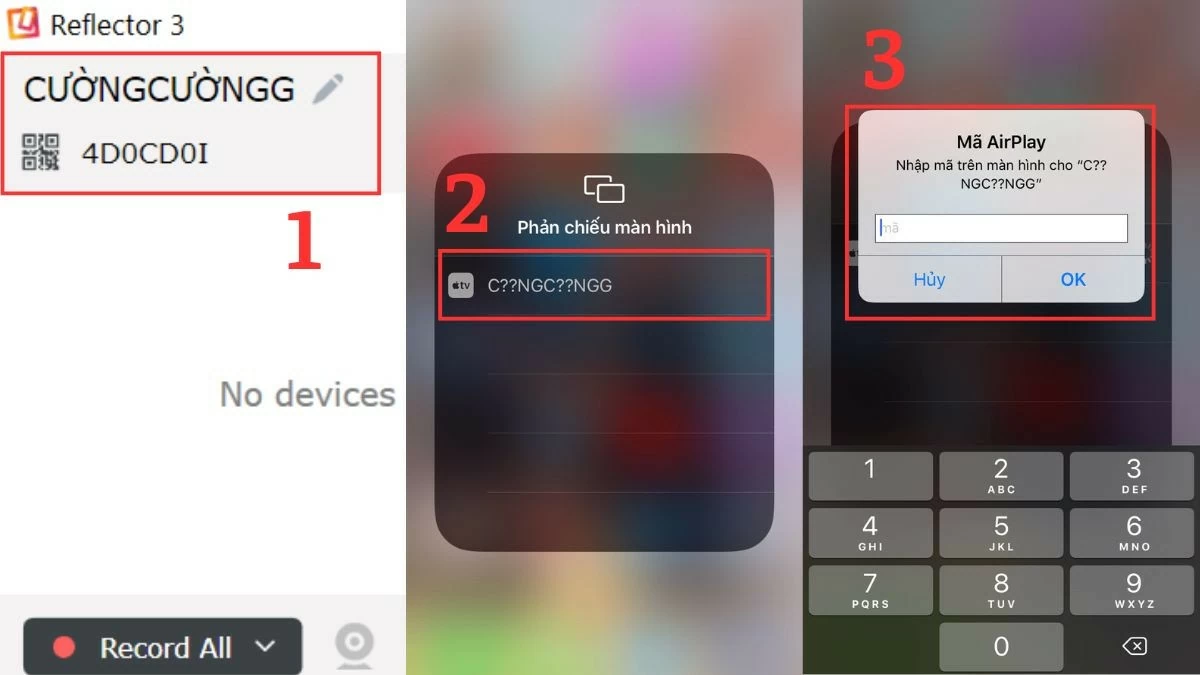 |
5KPlayer
Salah satu aplikasi mirroring layar iPhone praktis yang tak boleh diabaikan adalah 5KPlayer. Aplikasi ini mendukung pemutaran video HDR 4K/8K dalam berbagai format, memenuhi kebutuhan pengguna untuk menikmati konten digital berkualitas tinggi.
Langkah 1: Pertama, unduh dan instal perangkat lunak 5KPlayer di komputer Anda sesuai petunjuk.
Langkah 2: Kemudian, buka Pusat Kontrol di iPhone Anda dan pilih opsi Pencerminan Layar.
Langkah 3: Dalam daftar perangkat yang tersedia, pilih nama komputer tempat Anda menginstal aplikasi pada langkah sebelumnya.
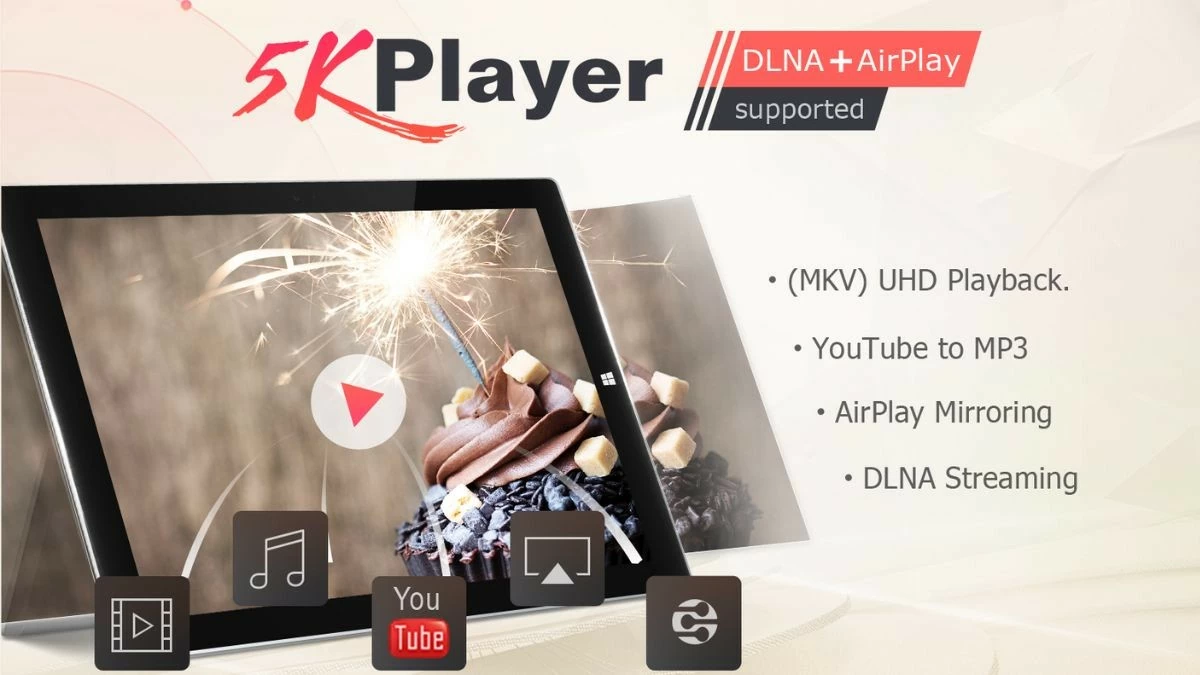 |
Cermin Kekuatan
ApowerMirror adalah pilihan populer untuk mencerminkan layar iPhone Anda ke PC atau laptop. Selain berbagi informasi, aplikasi ini juga memungkinkan Anda menulis, menggambar, dan merekam aktivitas apa pun di layar dengan mudah.
Langkah 1: Sebelum memproyeksikan layar iPhone ke komputer, pastikan ponsel dan laptop Anda telah menginstal perangkat lunak yang diperlukan.
Langkah 2: Selanjutnya, buka ApowerMirror di ponsel dan komputer Anda.
Langkah 3: Kemudian, ketuk ikon cermin pada iPhone Anda dan pilih nama PC atau laptop Anda dari daftar.
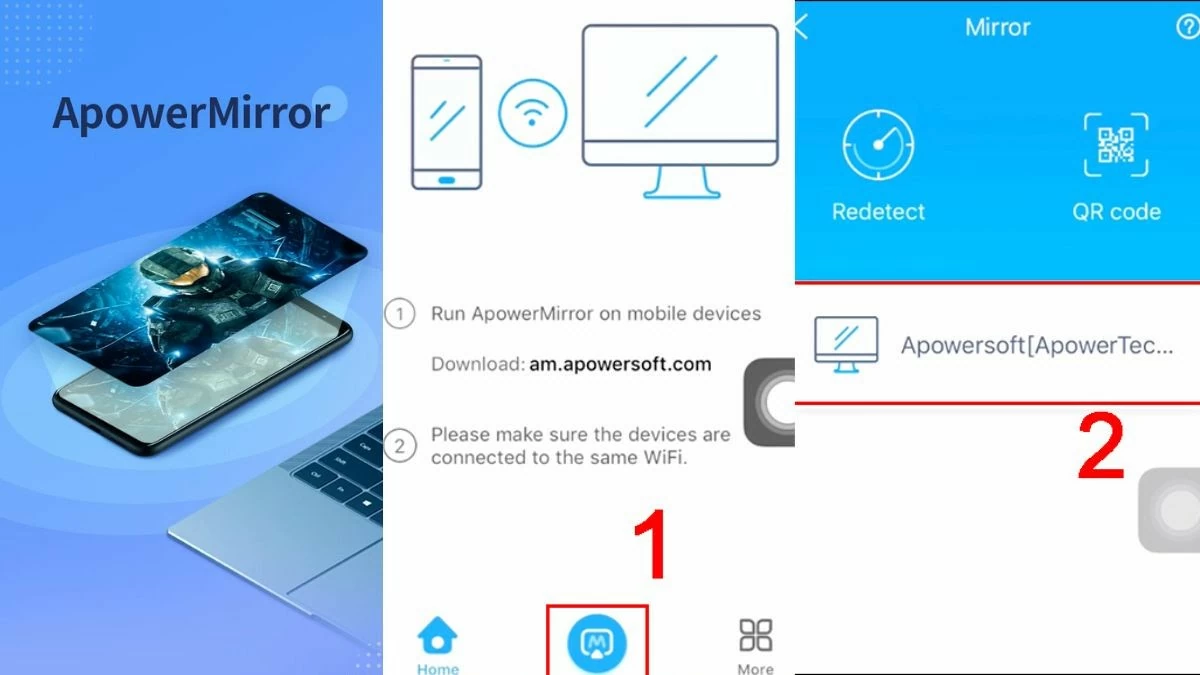 |
iTools
iTools adalah solusi efektif untuk mencerminkan layar iPhone Anda ke komputer, sehingga memudahkan Anda bekerja dan menikmati hiburan. Perangkat lunak ini juga menyediakan fitur-fitur bermanfaat lainnya seperti manajemen data, pencadangan, dan pemulihan. Berikut cara mencerminkan layar iPhone Anda ke laptop atau PC menggunakan iTools:
Langkah 1: Pertama, buka aplikasi iTools dan ikuti langkah-langkah yang diperlukan untuk mengunduh perangkat lunak ke perangkat Anda.
Langkah 2: Hubungkan iPhone dan komputer Anda ke jaringan Wi-Fi yang sama.
Langkah 3: Terakhir, buka Pusat Kontrol dan aktifkan pencerminan layar ke komputer yang telah menginstal iTools.
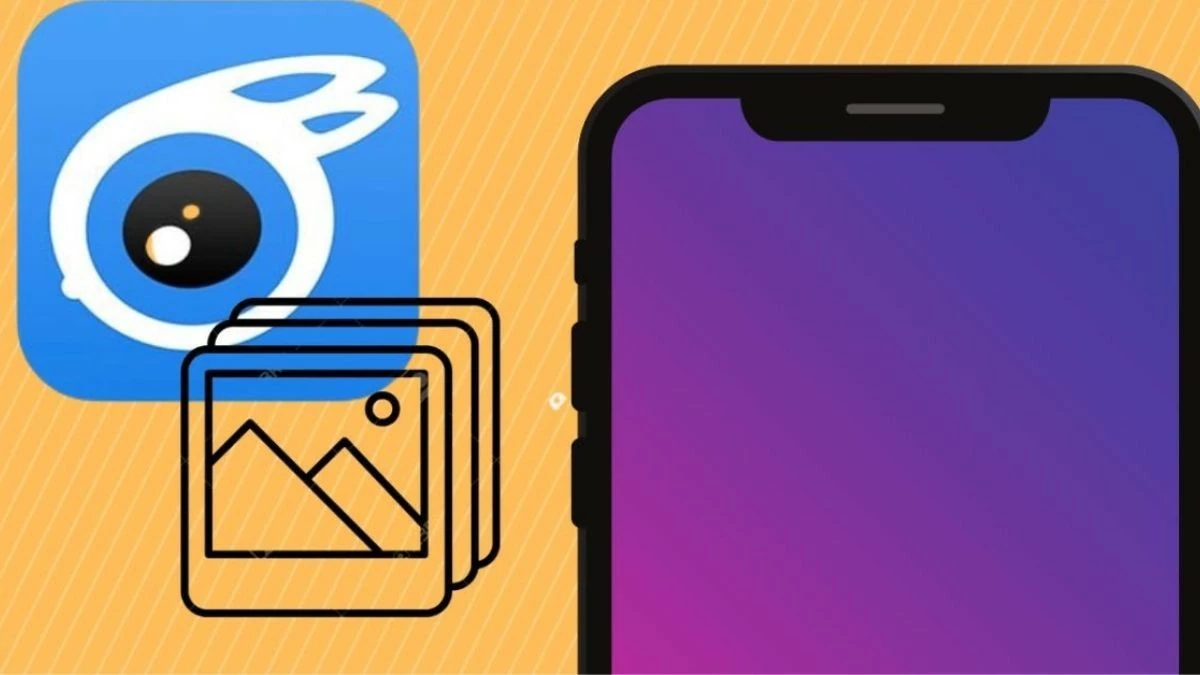 |
Dengan informasi yang diberikan, Anda dapat dengan mudah mencerminkan layar iPhone Anda ke MacBook, laptop, atau PC dengan cepat. Fitur ini membantu Anda menyajikan konten, bekerja, dan belajar dengan lebih efektif. Jangan ragu, terapkan petunjuknya sekarang dan jelajahi fitur menarik ini!
[iklan_2]
Sumber: https://baoquocte.vn/top-7-cach-phan-chieu-man-hinh-iphone-len-may-tinh-sieu-de-285102.html



![[Foto] Panorama jembatan kabel tetap, titik kemacetan terakhir jalan tol Ben Luc-Long Thanh](https://vphoto.vietnam.vn/thumb/1200x675/vietnam/resource/IMAGE/2025/9/30/391fdf21025541d6b2f092e49a17243f)
![[Foto] Kongres ke-1 Komite Partai Provinsi Phu Tho, periode 2025-2030](https://vphoto.vietnam.vn/thumb/1200x675/vietnam/resource/IMAGE/2025/9/30/1507da06216649bba8a1ce6251816820)
![[Foto] Sekretaris Jenderal To Lam, Sekretaris Komisi Militer Pusat menghadiri Kongres Partai ke-12 Angkatan Darat](https://vphoto.vietnam.vn/thumb/1200x675/vietnam/resource/IMAGE/2025/9/30/9b63aaa37ddb472ead84e3870a8ae825)
![[Foto] Presiden Luong Cuong menerima Presiden Majelis Nasional Kuba Esteban Lazo Hernandez](https://vphoto.vietnam.vn/thumb/1200x675/vietnam/resource/IMAGE/2025/9/30/4d38932911c24f6ea1936252bd5427fa)
![[Foto] Pembukaan Kongres Partai Militer ke-12 periode 2025-2030](https://vphoto.vietnam.vn/thumb/1200x675/vietnam/resource/IMAGE/2025/9/30/2cd383b3130d41a1a4b5ace0d5eb989d)











































































![[Infografis] Tugas utama Provinsi Dong Nai periode 2025-2030](https://vphoto.vietnam.vn/thumb/402x226/vietnam/resource/IMAGE/2025/9/30/59bd43f4437a483099313af036fef0db)





















Komentar (0)